edge瀏覽器將右側(cè)邊欄始終開啟的方法
時間:2023-08-29 09:41:07作者:極光下載站人氣:2909
目前edge瀏覽器是使用最廣泛以及最實用的一款瀏覽器,該瀏覽器提供了十分豐富的擴展插件,大家可以通過在該瀏覽器中安裝各種有用的插件進行輔助使用,且該瀏覽器是目前來說性能和安全方面非常好的,因此使用該瀏覽器的小伙伴占據(jù)大多數(shù),在該瀏覽器中的右側(cè)邊欄的位置是可以進行一些常用應(yīng)用的添加和顯示的,可以在右側(cè)邊欄的位置直接點擊添加的應(yīng)用進入,但是有的小伙伴反映右側(cè)的邊欄不見了,怎么將其恢復(fù)呢,下方是關(guān)于如何使用edge瀏覽器顯示右側(cè)邊欄的具體操作方法,如果你需要的情況下可以看看方法教程,希望對大家有所幫助。
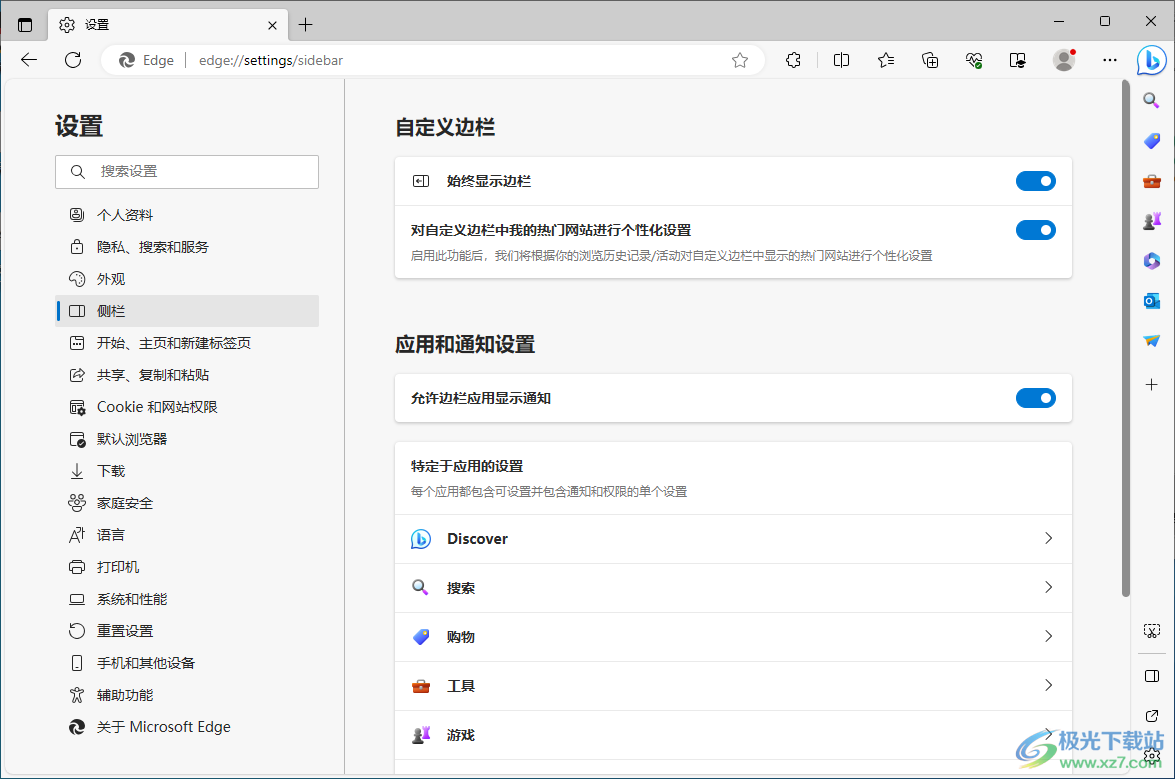
方法步驟
1.將edge瀏覽器點擊一下打開,之后在打開的頁面中將右側(cè)顯示的三個點的圖標進行點擊。
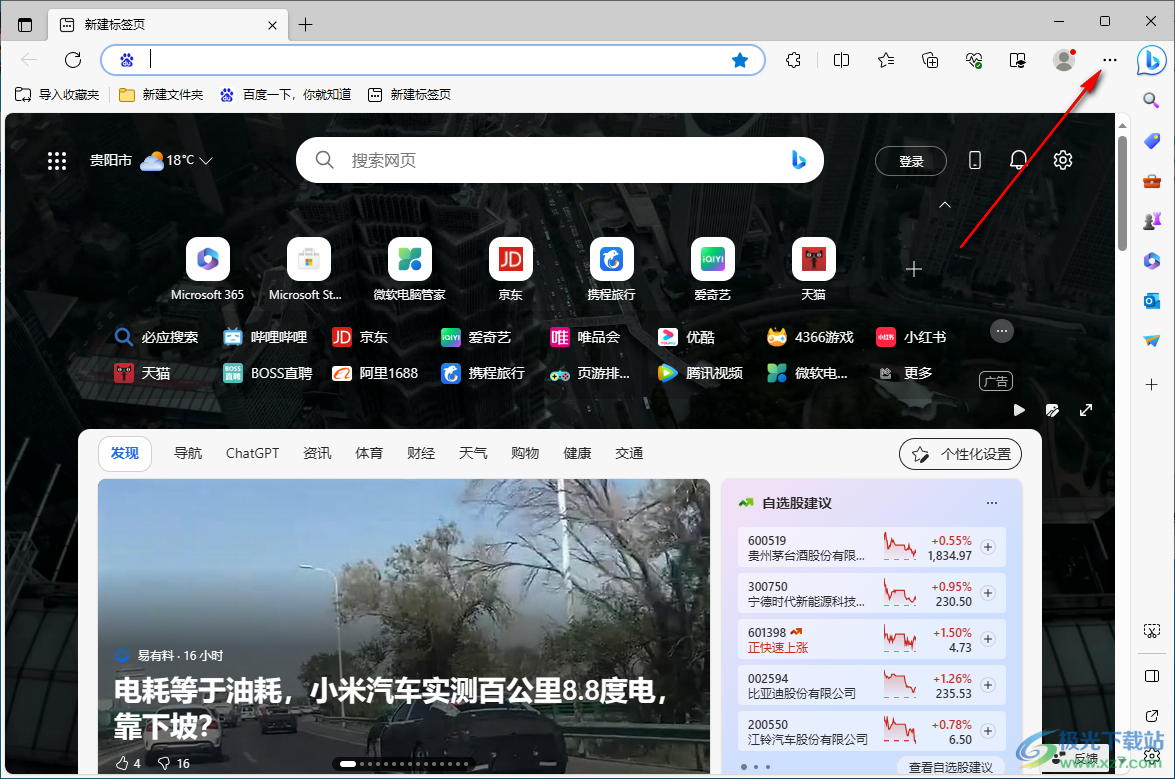
2.之后,在右側(cè)會彈出一個下拉選項框,在該框中將【設(shè)置】選項功能進行點擊進入到頁面中。
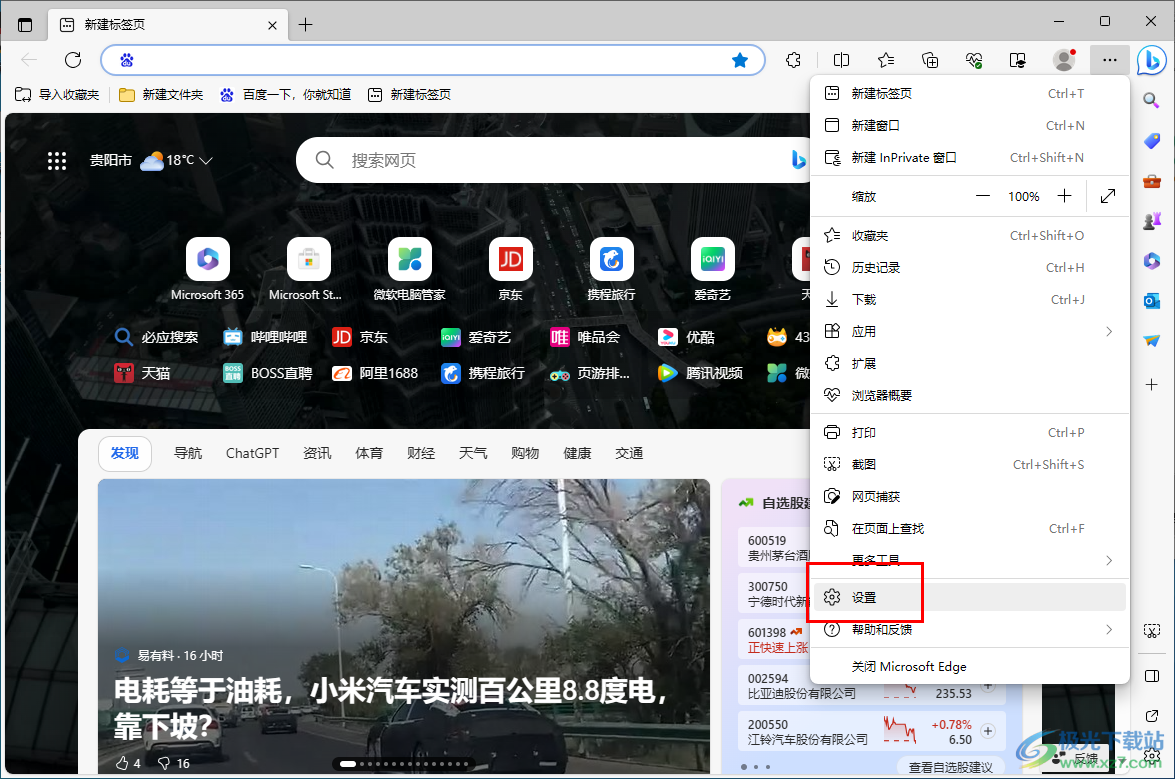
3.隨后就會進入到edge瀏覽器的設(shè)置窗口里面,你可以看到在左側(cè)是一些相關(guān)的設(shè)置功能,將左側(cè)的【側(cè)欄】選項點擊一下。
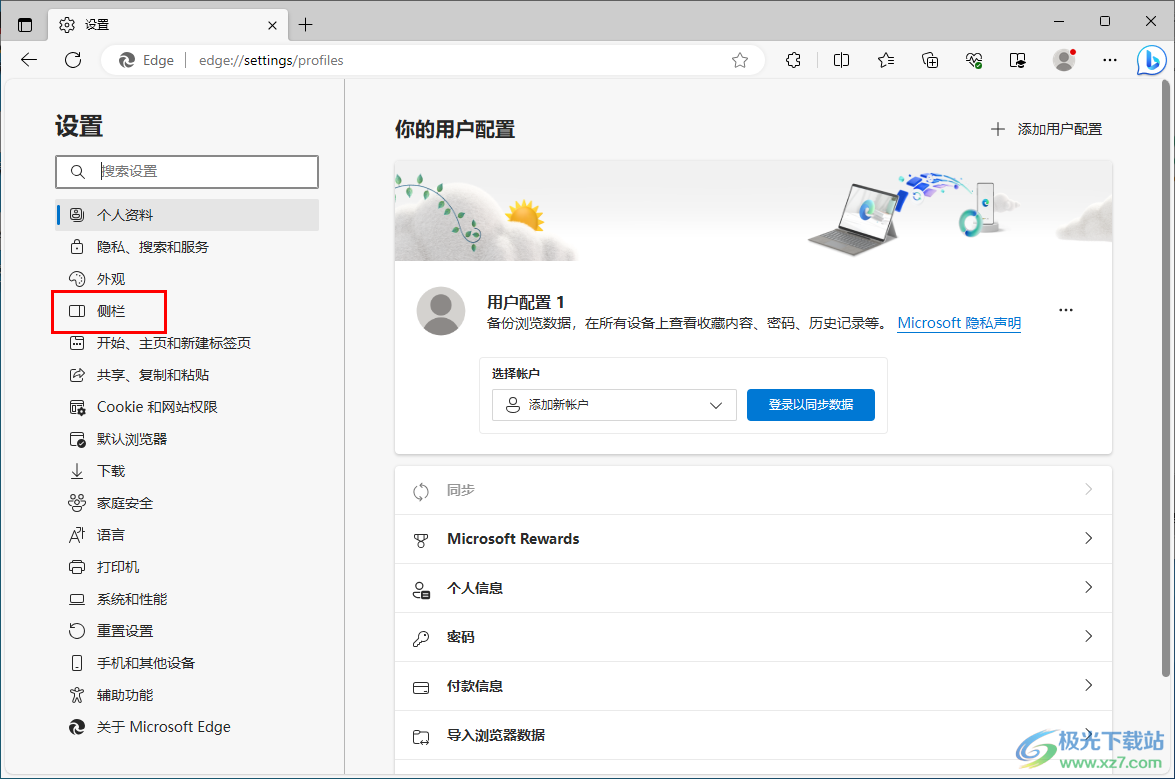
4. 那么在右側(cè)的頁面中即可看到有有一個【始終顯示邊欄】選項,目前該 選項后面的開關(guān)按鈕是白色的,并沒有啟用。
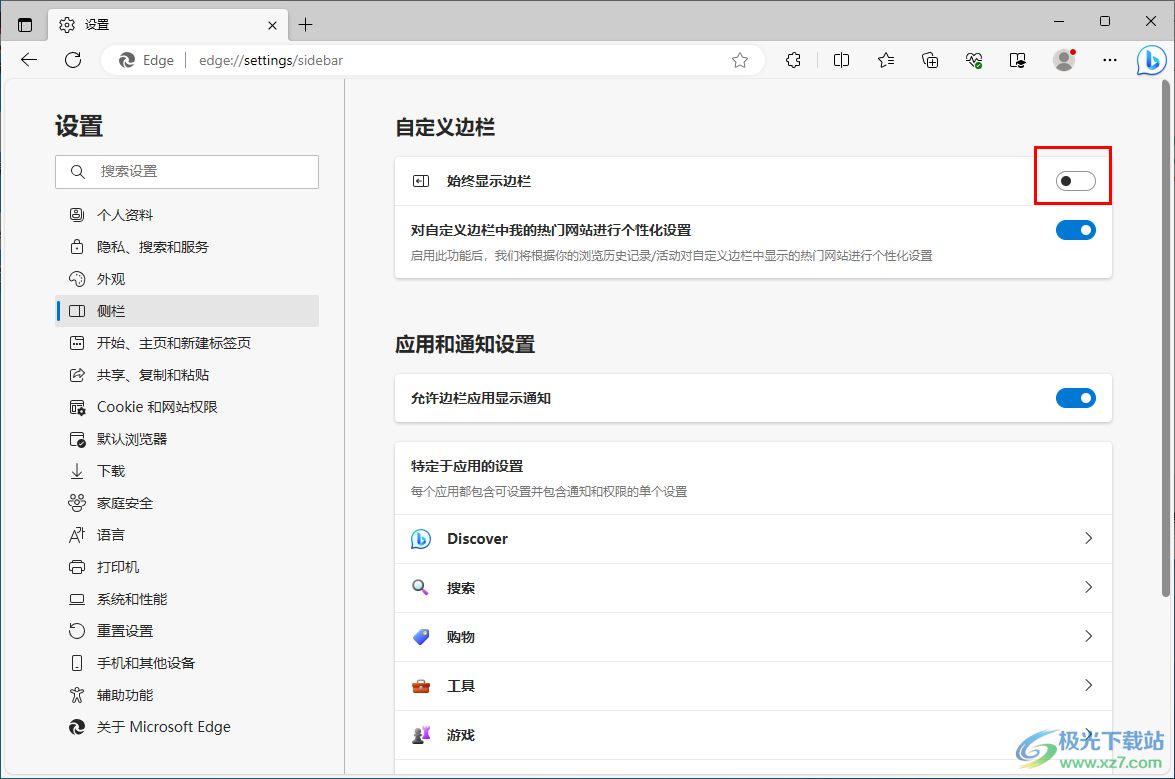
5.因此你需要將該選項后面的開關(guān)按鈕點擊啟用,那么在頁面最右側(cè)即可看到有一個側(cè)邊欄顯示出來,且會看到一些應(yīng)用程序顯示,自己也可以進行添加常用應(yīng)用程序。

以上就是關(guān)于如何使用edge瀏覽器顯示側(cè)邊欄的具體操作方法,在該瀏覽器中通過側(cè)邊欄可以隨時添加自己需要的應(yīng)用,直接在側(cè)邊欄位置點擊該應(yīng)用進入,如果側(cè)邊欄沒有顯示出來,則按照上述方法進行開啟即可,感興趣的話可以操作試試。

大小:324 MB版本:v127.0.2651.86環(huán)境:WinAll
- 進入下載
相關(guān)推薦
相關(guān)下載
熱門閱覽
- 1百度網(wǎng)盤分享密碼暴力破解方法,怎么破解百度網(wǎng)盤加密鏈接
- 2keyshot6破解安裝步驟-keyshot6破解安裝教程
- 3apktool手機版使用教程-apktool使用方法
- 4mac版steam怎么設(shè)置中文 steam mac版設(shè)置中文教程
- 5抖音推薦怎么設(shè)置頁面?抖音推薦界面重新設(shè)置教程
- 6電腦怎么開啟VT 如何開啟VT的詳細教程!
- 7掌上英雄聯(lián)盟怎么注銷賬號?掌上英雄聯(lián)盟怎么退出登錄
- 8rar文件怎么打開?如何打開rar格式文件
- 9掌上wegame怎么查別人戰(zhàn)績?掌上wegame怎么看別人英雄聯(lián)盟戰(zhàn)績
- 10qq郵箱格式怎么寫?qq郵箱格式是什么樣的以及注冊英文郵箱的方法
- 11怎么安裝會聲會影x7?會聲會影x7安裝教程
- 12Word文檔中輕松實現(xiàn)兩行對齊?word文檔兩行文字怎么對齊?
網(wǎng)友評論